使用入口網站建立和管理適用於 MySQL 的 Azure 資料庫 - 彈性伺服器的 Private Link
適用於: 適用於 MySQL 的 Azure 資料庫 - 彈性伺服器
適用於 MySQL 的 Azure 資料庫 - 彈性伺服器
本教學課程會提供逐步指示,說明如何透過私人端點設定適用於 MySQL 的 Azure 資料庫彈性伺服器執行個體的連線,以及如何從位於 VNet 內的 VM 建立連線。
如尚未擁有 Azure 訂用帳戶,請在開始之前先建立免費帳戶。
登入 Azure
登入 Azure 入口網站。
建立虛擬網路
在本節中,您會建立虛擬網路與子網路,以裝載用於存取 Private Link 資源的 VM。
在畫面的左上方,選取 [建立資源]>[網路]>[虛擬網路]。
在 [建立虛擬網路] 中,然後選取這項資訊:
設定 值 名稱 輸入 MyVirtualNetwork。 位址空間 輸入 10.1.0.0/16。 訂用帳戶 選取您的訂用帳戶。 資源群組 選取 [新建],輸入 myResourceGroup,然後選取 [確定]。 Location 選取 [西歐]。 子網路 - 名稱 輸入 mySubnet。 子網路 - 位址範圍 輸入 10.1.0.0/24。 將其他項目保留為預設值,然後選取 [建立]。
建立虛擬機器
在 Azure 入口網站的畫面左上角,選取 [建立資源]>[計算]>[虛擬機器]。
在 [建立虛擬機器 - 基本] 中,然後選取這項資訊:
設定 值 專案詳細資料 訂用帳戶 選取您的訂用帳戶。 資源群組 選取 myResourceGroup。 您已在上一節中建立此項目。 執行個體詳細資料 虛擬機器名稱 輸入 myVm。 區域 選取 [西歐]。 可用性選項 保留預設值 [不需要基礎結構備援]。 映像 選取 [Windows Server 2019 Datacenter]。 大小 保留預設值 [標準 DS1 v2]。 系統管理員帳戶 使用者名稱 輸入您選擇的使用者名稱。 密碼 輸入您選擇的密碼。 密碼長度至少必須有 12 個字元,而且符合定義的複雜度需求。 確認密碼 重新輸入密碼。 輸入連接埠規則 公用輸入連接埠 保留預設值 [無]。 節省費用 已經有 Windows 授權? 保留預設值 [否]。 完成時,選取 [下一步: 磁碟]。
在 [建立虛擬機器 - 磁碟] 中,保留預設值並選取 [下一步:網路]。
在 [建立虛擬機器 - 網路] 中,選取這項資訊:
設定 值 虛擬網路 保留預設值 [MyVirtualNetwork]。 位址空間 保留預設值 [10.1.0.0/24]。 子網路 保留預設值 [mySubnet (10.1.0.0/24)]。 公用 IP 保留預設值 [(new) myVm-ip]。 公用輸入連接埠 選取 [允許選取的連接埠]。 選取輸入連接埠 選取 [HTTP] 和 [RDP]。 選取 [檢閱 + 建立]。 您會移至 [檢閱 + 建立] 頁面,其中 Azure 會驗證您的設定。
當您看到 [驗證成功] 訊息時,請選取 [建立]。
使用私人端點建立適用於 MySQL 的 Azure 資料庫彈性伺服器執行個體
使用公用存取 (允許的 IP 位址) 和私人端點作為連線方法,建立適用於 MySQL 的 Azure 資料庫彈性伺服器執行個體。
選取 [新增私人端點] 以建立私人端點:
設定 值 專案詳細資料 訂用帳戶 選取您的訂用帳戶。 資源群組 選取 myResourceGroup。 您已在上一節中建立此項目。 執行個體詳細資料 名稱 輸入 myPrivateEndpoint。 如果此名稱已被使用,請建立唯一名稱。 Location 選取 [西歐]。 虛擬網路 選取 [MyVirtualNetwork]。 子網路 選取 [mySubnet]。 私人 DNS 整合 與私人 DNS 區域整合 選取 [是]。 私人 DNS 區域 選取 [(New)privatelink.mysql.database.Azure.com] 選取 [確定] 以儲存私人端點設定。
在其他索引標籤中輸入其餘資訊之後,選取 [檢閱 + 建立] 以部署適用於 MySQL 的 Azure 資料庫彈性伺服器執行個體。
注意
在某些案例中,適用於 MySQL 的 Azure 資料庫彈性伺服器執行個體和 VNet 子網路會位於不同訂用帳戶。 在這些情況下,您必須確保下列設定:
- 請確定這兩個訂閱都已註冊 Microsoft.DBforMySQL/flexibleServer 資源提供者。 如需詳細資訊,請參閱 resource-manager-registration。
透過 [網路] 索引標籤管理適用於 MySQL 的 Azure 資料庫彈性伺服器上的私人端點
在 Azure 入口網站中瀏覽至適用於 MySQL 的 Azure 資料庫彈性伺服器資源。
移至 [設定] 底下的 [網路] 區段。
在 [私人端點] 區段中,您可以管理私人端點 (新增、核准、拒絕或刪除)。
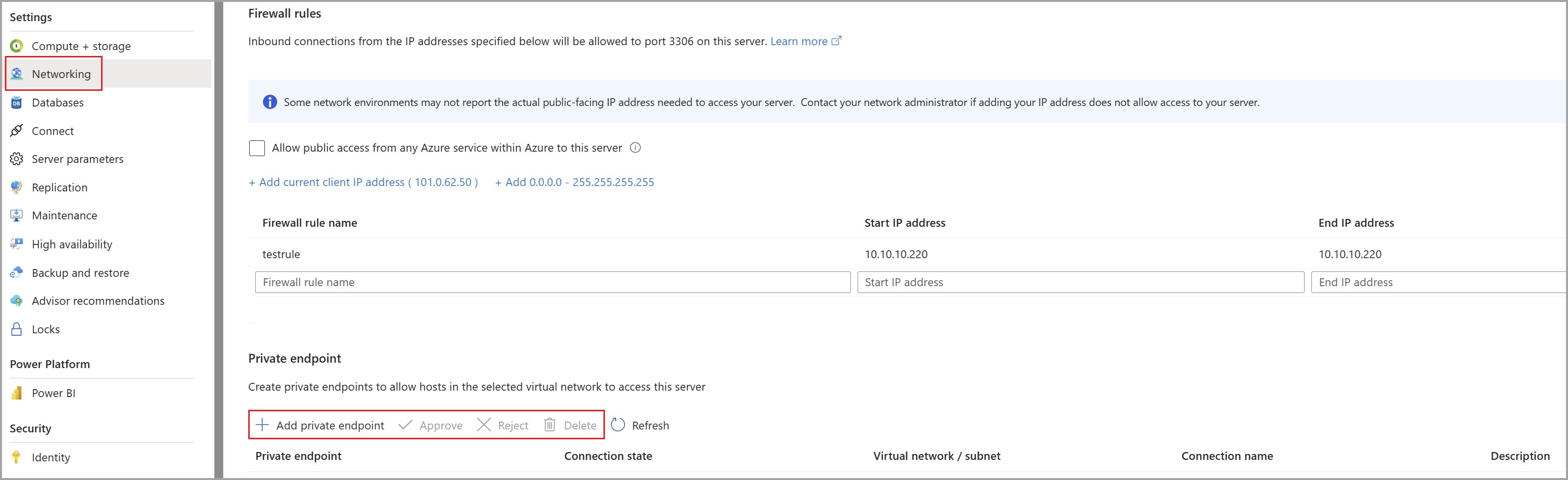
使用遠端桌面 (RDP) 連線到 VM
在您建立 myVm 之後,從網際網路與其連線,如下所示:
在入口網站的搜尋列中,輸入 myVm。
選取 [連線] 按鈕。 選取 [連線] 按鈕之後,隨即會開啟 [連線至虛擬機器]。
選取 [下載 RDP 檔案]。 Azure 會建立一個「遠端桌面通訊協定」(.rdp) 檔案,並下載至您的電腦。
開啟 downloaded.rdp 檔案。
如果出現提示,請選取 [連接]。
輸入在建立 VM 時所指定的使用者名稱與密碼。
注意
您可能需要選取 [其他選擇]>[使用不同的帳戶],以指定您在建立 VM 時輸入的認證。
選取 [確定]。
您可能會在登入程序期間收到憑證警告。 如果您收到憑證警告,請選取 [是] 或 [繼續]。
當 VM 桌面出現之後,將它最小化以回到您的本機桌面。
從 VM 私人存取適用於 MySQL 的 Azure 資料庫彈性伺服器執行個體
在 myVm 的遠端桌面中,開啟 PowerShell。
輸入
nslookup myServer.privatelink.mysql.database.azure.com。您會收到如下訊息:
Server: UnKnown Address: 168.63.129.16 Non-authoritative answer: Name: myServer.privatelink.mysql.database.azure.com Address: 10.x.x.x注意
無論防火牆設定或公用存取是否停用,ping 和 telnet 測試都會成功驗證網路連線能力。
使用任何可用的用戶端,測試適用於 MySQL 的 Azure 資料庫彈性伺服器執行個體的私人連結連線。 下列範例會使用 MySQL Workbench 來執行此作業。
在 [新增連線] 中,然後選取這項資訊:
設定 值 伺服器類型 選取 [MySQL]。 伺服器名稱 選取 [myServer.privatelink.mysql.database.Azure.com] 使用者名稱 輸入在建立適用於 MySQL 的 Azure 資料庫彈性伺服器執行個體期間所提供的使用者名稱 (格式為 username@servername)。 密碼 輸入在建立適用於 MySQL 的 Azure 資料庫彈性伺服器執行個體期間所提供的密碼。 SSL 選取必要。 選取 Connect。
瀏覽左側功能表中的資料庫。
(選擇性) 從適用於 MySQL 的 Azure 資料庫彈性伺服器執行個體建立或查詢資訊。
關閉對 myVm 的遠端桌面連線。
清除資源
當私人端點、適用於 MySQL 的 Azure 資料庫彈性伺服器執行個體和 VM 使用完畢時,請刪除資源群組及其包含的所有資源:
在入口網站頂端的 [搜尋] 方塊中輸入 myResourceGroup,然後從搜尋結果中選取 [myResourceGroup]。
選取 [刪除資源群組]。
針對 [輸入資源群組名稱] 輸入 myResourceGroup,然後選取 [刪除]。
透過 Private Link 中心建立私人端點
在本節中,您會了解如何在您已建立的適用於 MySQL 的 Azure 資料庫彈性伺服器執行個體中新增私人端點。
在 Azure 入口網站中,選取 [建立資源]>[網路]>[Private Link]。
在 [Private Link 中心 - 概觀] 中,選取 [建立私人端點] 的選項。
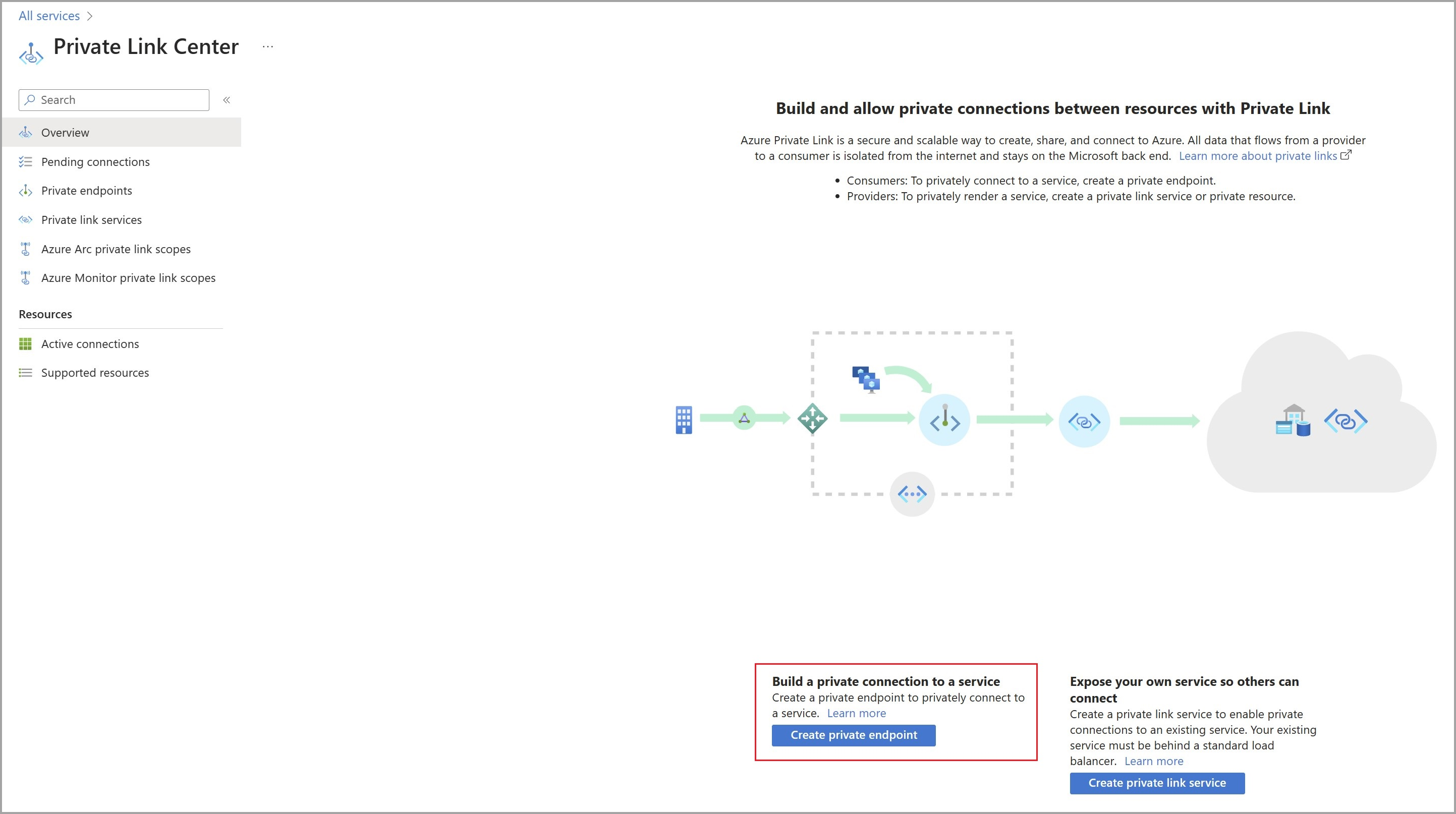
在 [建立私人端點 - 基本] 中,選取 [專案詳細資料] 資訊:
設定 值 訂用帳戶 選取您的訂用帳戶。 資源群組 選取 myResourceGroup。 您已在上一節中建立此項目。 執行個體詳細資料 名稱 輸入 myPrivateEndpoint。 如果此名稱已被使用,請建立唯一名稱。 Location 選取 [西歐]。 選取 [下一步:資源],然後選取這項資訊:
設定 值 連線方式 選取 [連線到我目錄中的 Azure 資源]。 訂用帳戶 選取您的訂用帳戶。 資源類型 選取 [Microsoft.DBforMySQL/flexibleServers]。 資源 選取 [myServer] 目標子資源 選取 [mysqlServer] 選取 [下一步:虛擬網路],然後選取 [網路] 資訊:
設定 值 虛擬網路 選取 [MyVirtualNetwork]。 子網路 選取 [mySubnet]。 選取 [下一步:DNS],然後選取 [私人 DNS 整合] 資訊:
設定 值 與私人 DNS 區域整合 選取 [是]。 私人 DNS 區域 選取 [(New)privatelink.mysql.database.Azure.com]
注意
使用服務的預先定義私人 DNS 區域,或提供您慣用的 DNS 區域名稱。 如需詳細資訊,請參閱 Azure 服務 DNS 區域設定。
選取 [檢閱 + 建立]。 您會移至 [檢閱 + 建立] 頁面,其中 Azure 會驗證您的設定。
當您看到 [驗證成功] 訊息時,請選取 [建立]。
注意
客戶 DNS 設定中的 FQDN 不會解析為已設定的私人 IP。 對於已設定的 FQDN,您必須設定 DNS 區域,如此處所示。
下一步
- 了解如何從 Azure CLI 設定適用於 MySQL 的 Azure 資料庫彈性伺服器私人連結。
- 了解如何管理適用於 MySQL 的 Azure 資料庫彈性伺服器的連線。
- 了解如何使用客戶自控金鑰在適用於 MySQL 的 Azure 資料庫彈性伺服器中再上一層加密。
- 了解如何在適用於 MySQL 的 Azure 資料庫彈性伺服器執行個體上設定及使用 Microsoft Entra 驗證。